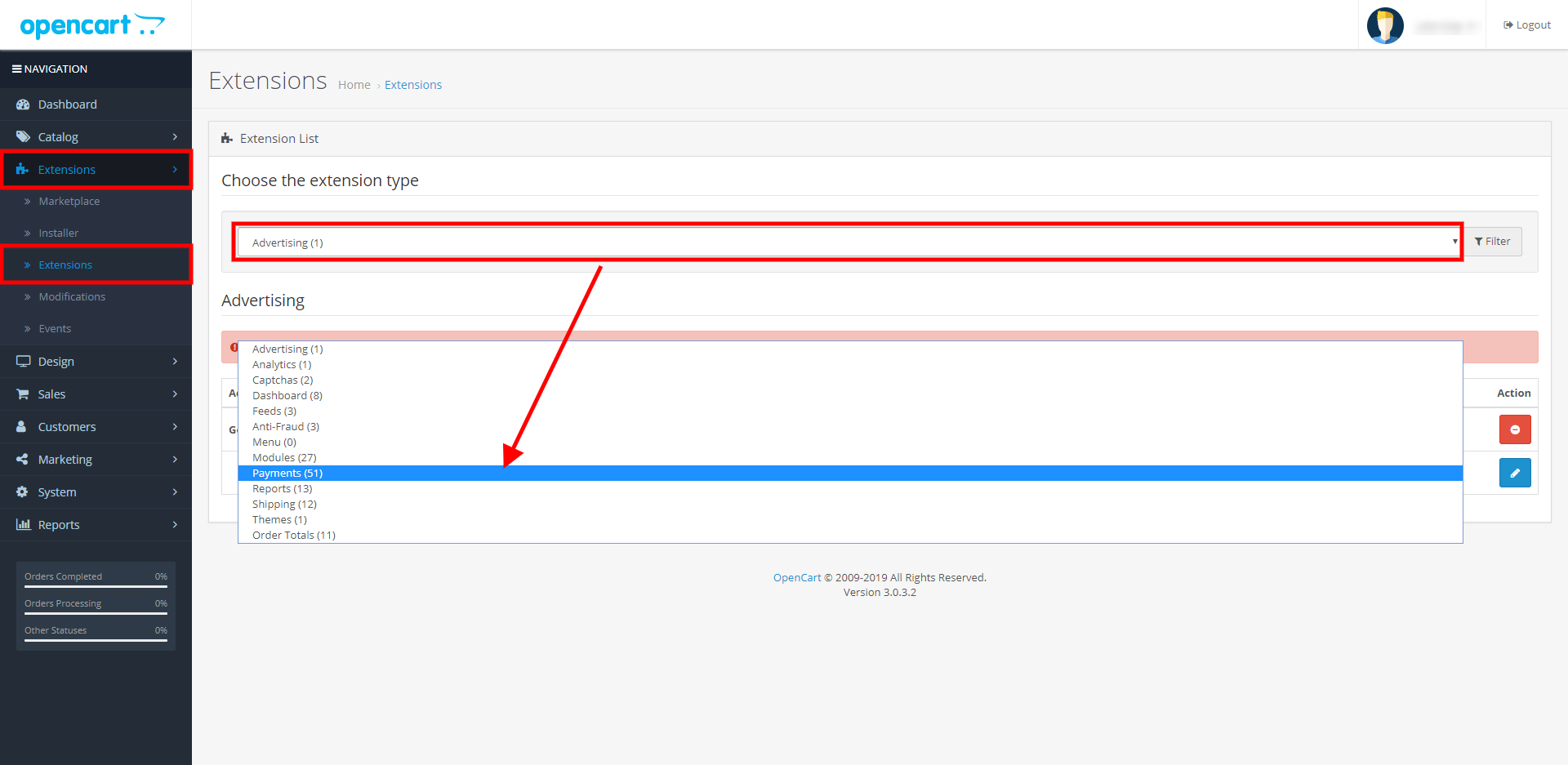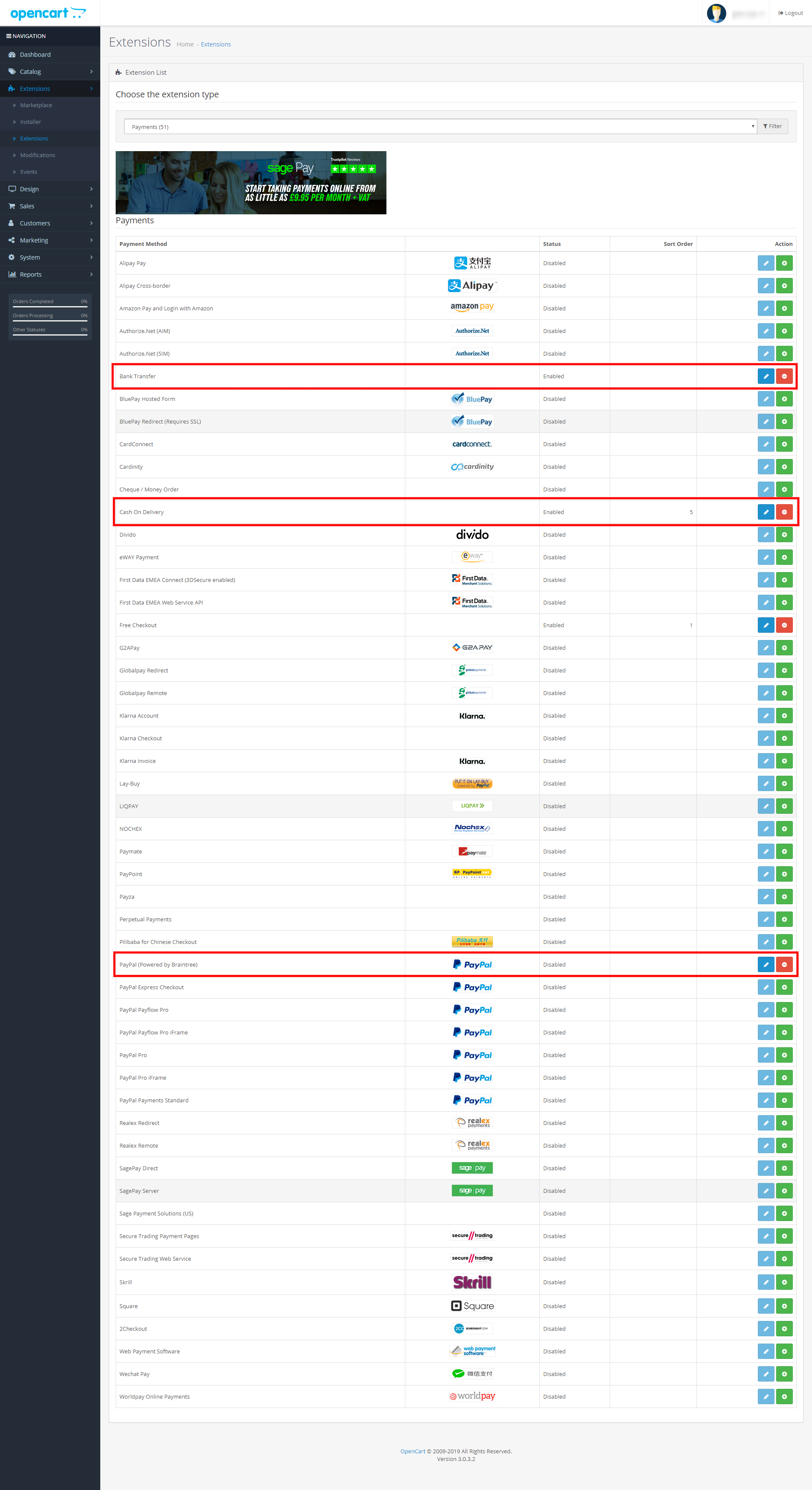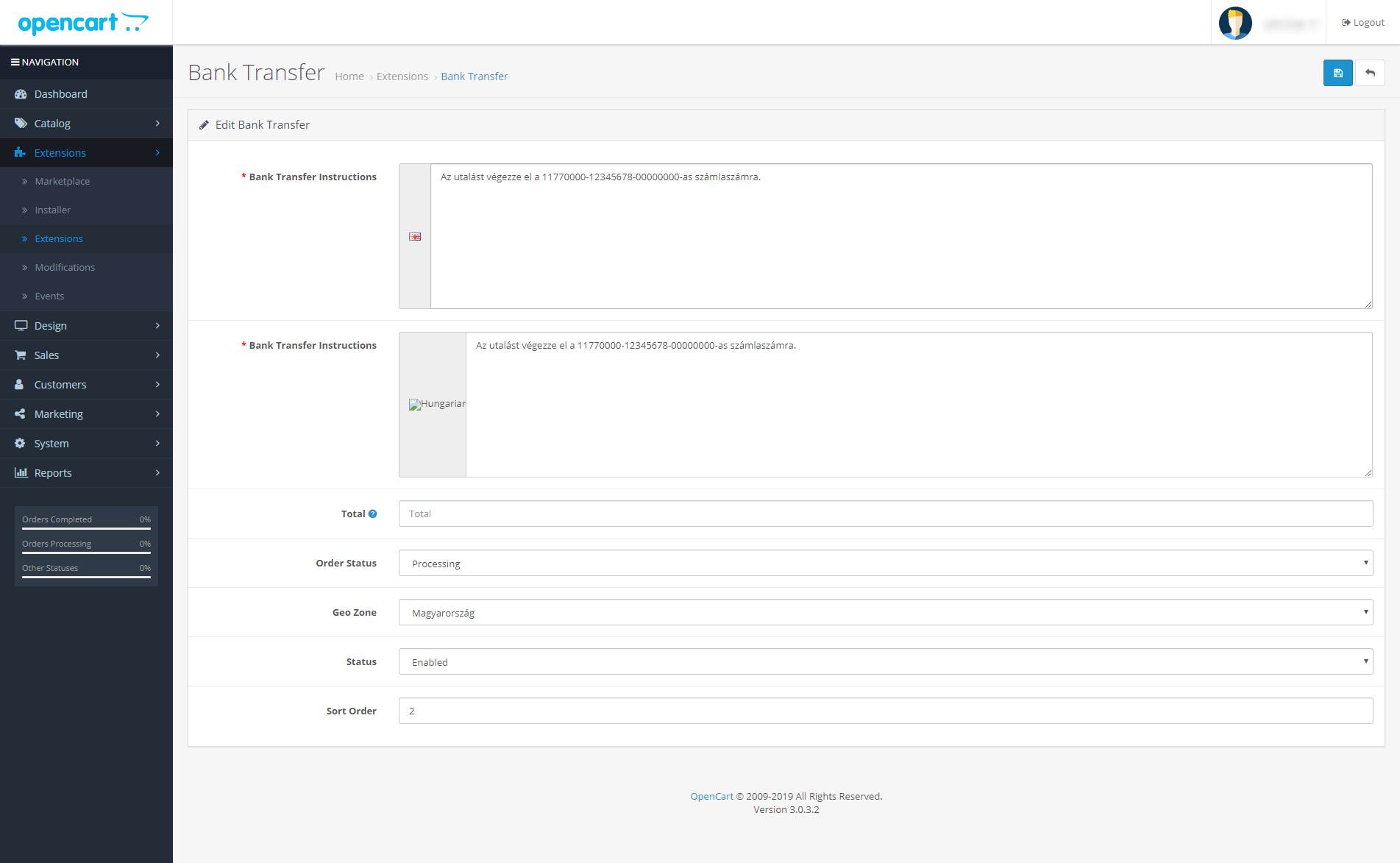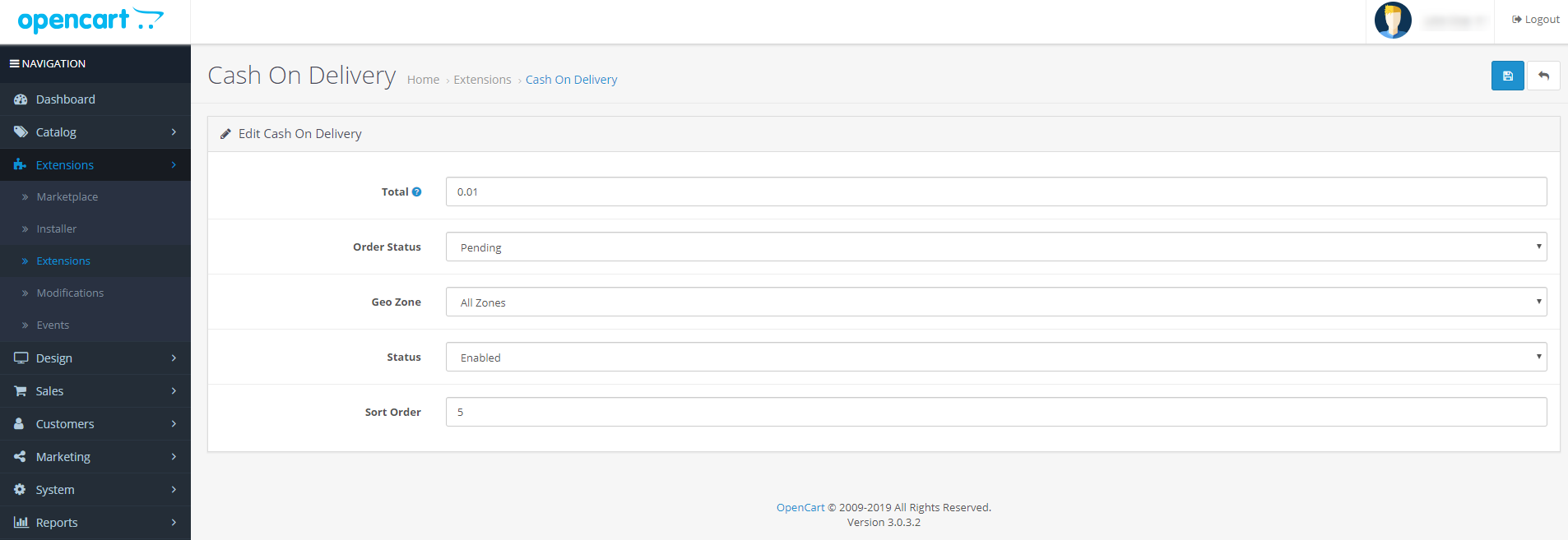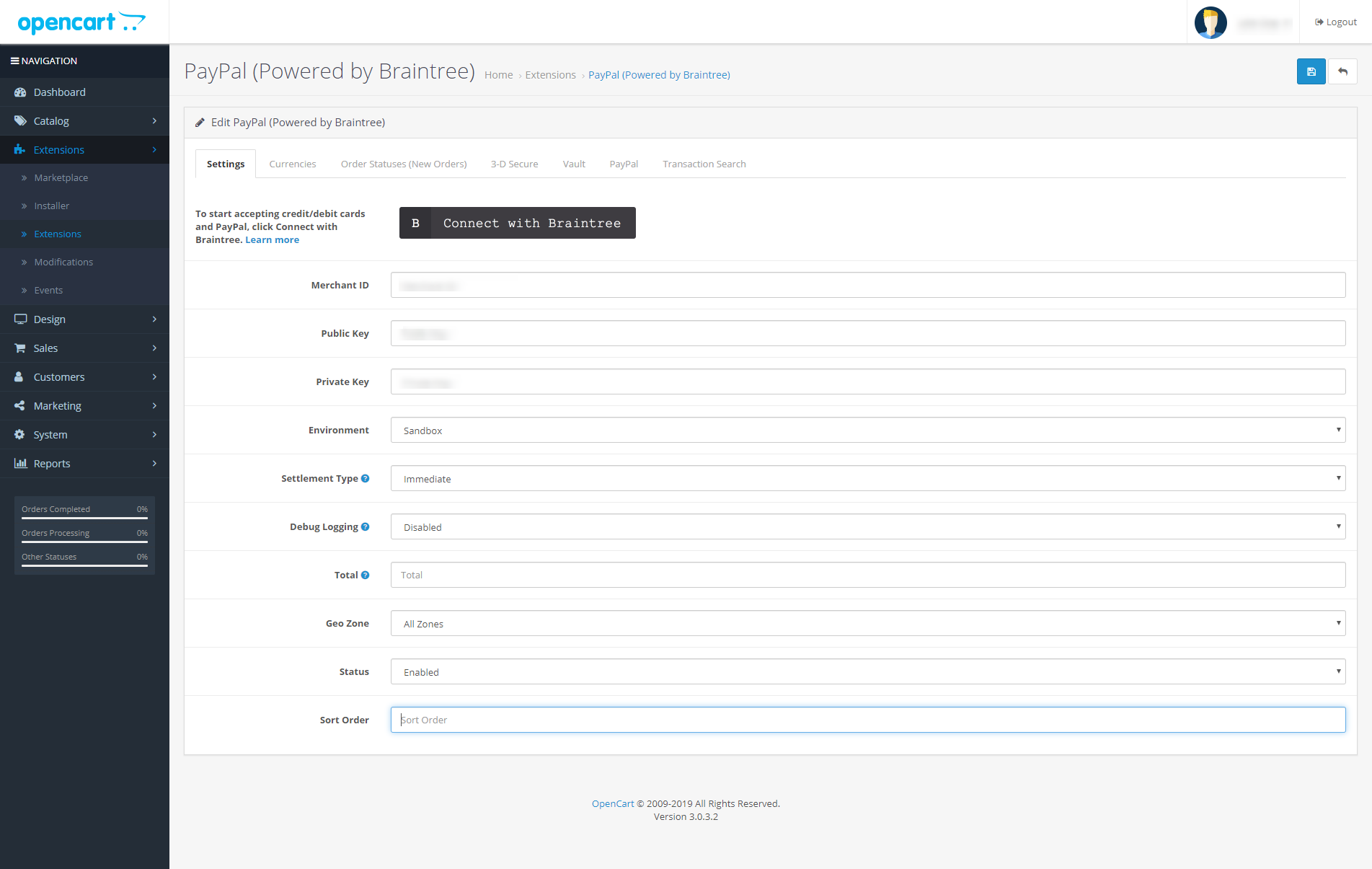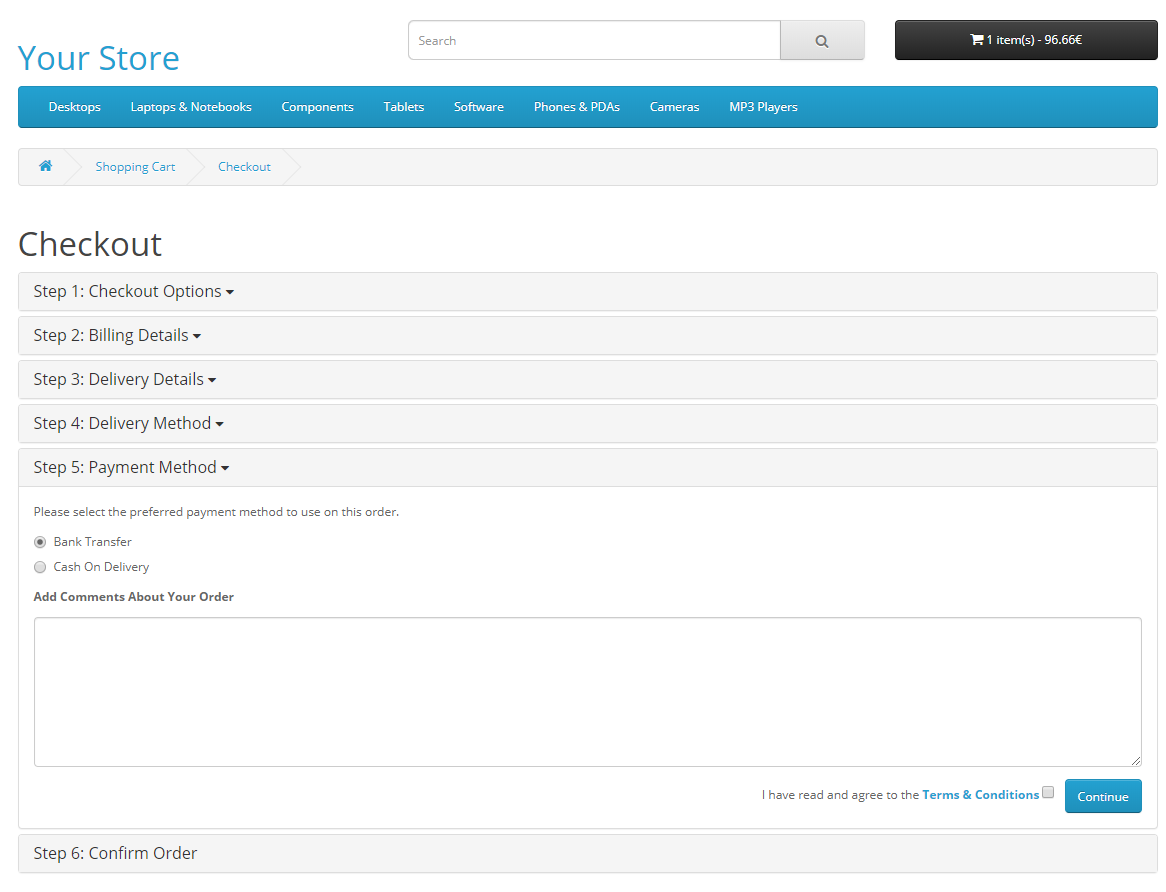Az OpenCart webáruház rengeteg lehetőséget biztosít fizetési módok terén. Itt is a számodra megfelelő és elfogadott fizetési mód beállításokat kell alkalmaznod.
A beállítási segédletben szereplő adatok iránymutatók, minden esetben egyénre szabottan szükséges a beállítások elvégzése.
Hol találhatóak a fizetési módok?
A beállításokat az extensions menüpont extensions almenüjében fogod megtalálni.
Az extension type lenyíló listából válaszd ki a Payments tételt, majd a rendszer megjeleníti számodra a fizetési módok listáját.
Ezt követően megjelenik az összes fizetési mód beállítási lehetőség. A fizetési módokat soronként a zöld install ikonnal tudod aktiválni, a ceruza ikonnal pedig módosítani. Abban az esetben, ha nincs szükséged egy korábban telepített fizetési módra, a törlését a telepítést követően megjelenő piros gombbal tudod megtenni.
A népszerűbb fizetési módok:
Átutalás - Bank Transfer
Utánvételes fizetés - Cash On Delivery
Paypal fizetés
Banki átutalás - Bank Transfer
Az előre utalásos fizetési mód beállításához megadható instrukció az utalással kapcsolatban a felhasználók számára, például, hogy melyik számlaszámra utaljanak, vagy, hogy a termék postázása csak a pénz beérkezését követően történik meg.
A total mezőnél megadható, hogy milyen kosárösszeg felett jelenjen meg a felhasználók számára az adott fizetési mód.
Az order status mezőben azt a rendelési státuszt kell kiválasztanod, így ha a vásárló leadja a rendelését, az itt kiválasztott állapotba kerül a beérkező rendelés.
A geo zone értéke lesz az a földrajzi zóna ahol választható lesz a fizetési mód.
Nem elég kitöltened az adatokat, a fizetési módot enabled értékre kell állítanod, ha engedélyezni szeretnéd azt.
Végül a sort order mezőben megadott számérték jelöli azt, hogy sorrendben hányadik tételként jelenik meg a fizetési mód a kosár felületén.
A módosításokat mentsd el minden esetben, ha végeztél az adatok kitöltésével mert a felületen nem működik automatikus mentés.
Utánvétel - Cash On Delivery
A beállítások az utánvételes rendelések esetén hasonlók, mint a banki átutalásnál.
A total mezőnél megadható, hogy milyen kosárösszeg felett jelenjen meg a felhasználók számára az adott fizetési mód.
Az order status mezőben azt a rendelési státuszt kell kiválasztanod, így ha a vásárló leadja a rendelését, az itt kiválasztott állapotba kerül a beérkező rendelés.
A geo zone értéke lesz az a földrajzi zóna ahol választható lesz a fizetési mód.
Nem elég kitöltened az adatokat, a fizetési módot enabled értékre kell állítanod, ha engedélyezni szeretnéd azt.
Végül a sort order mezőben megadott számérték jelöli azt, hogy sorrendben hányadik tételként jelenik meg a fizetési mód a kosár felületén.
A módosításokat mentsd el minden esetben, ha végeztél az adatok kitöltésével mert a felületen nem működik automatikus mentés.
PayPal
A Paypal fizetési mód beállítása magasabb felhasználói tapasztalatot igényel, így amennyiben nem rendelkezel elegendő ismerettel az ilyen jellegű beállításhoz, javasoljuk, hogy vedd igénybe szakértő segítségét.
Itt nem elegendő az OpenCart felületen elvégezni a beállításokat. A PayPal fiókodból kell kinyerni az összekapcsoláshoz szükséges Mercant ID-t, a fiók publikus és titkos API kulcsát, ami az azonosításhoz szükséges.
Ezen felül választható itt a fizetési mód tesztelése, a megjelenítés kosárösszeg határa, a földrajzi zóna és a fizetési mód engedélyezése is.
Előfordulhat, hogy a PayPal fiókodban is engedélyezned kell a kapcsolódást a két rendszer között. Ezért javasoljuk, hogy az összekötést csak elegendő tapasztalattal rendelkező felhasználók végezzék el egyénileg.
A módosításokat mentsd el minden esetben, ha végeztél az adatok kitöltésével mert a felületen nem működik automatikus mentés.
Fizetési módok megjelenése a kosár felületén
Amennyiben a beállításokat megfelelően elvégezted, a fizetési módok a felhasználók számára a kosár összesítő felületén fognak megjelenni az alábbihoz hasonló módon.
Kapcsolódó cikkek
- Általános információk az OpenCartról
- Adóval kapcsolatos beállítások OpenCartban
- Termékek kezelése az OpenCartban
- Billingo alkalmazás telepítése OpenCartban
- Átállás V3 API verzióra OpenCartban
- Adószám bekérése a vásárlási folyamatban
- Támogatás és hibabejelentés - OpenCart
- Rendelés kezelés és számla kiállítás OpenCartból
- Tartós adathordozók jelölése az OpenCart rendszerében